win7是我们最常用的计算机系统之一,它凭借超高性能和美观界面深得用户的喜爱,可是不少朋友不知道怎么设置windows7系统的文件夹共享功能,小编今天就来问您解答这个问题。
具体如下:
-
1.首先,请大家打开电脑,我们在桌面处新建一个如图所示的文件夹。

-
2. 第二步,请大家右击一下各个新建的文件夹图标,然后选择新界面中的“属性”按钮。

-
3. 第三步,完成上一步后,我们选择新界面中的“共享”选项。
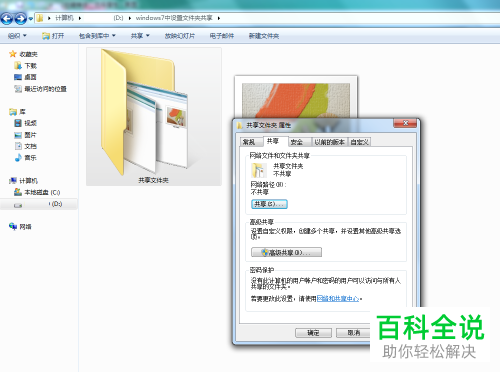
-
4. 第四步,接下来我们选择新界面中的“添加用户”这一项。

-
5. 第五步,我们到达如图所示的新界面,请大家选择其中的“高级共享”选项。

-
6. 第六步,我们只需点击屏幕中的“网络与共享中心”即可。

-
7. 最后一步,大家别忘记点击“关闭密码保护”按钮。
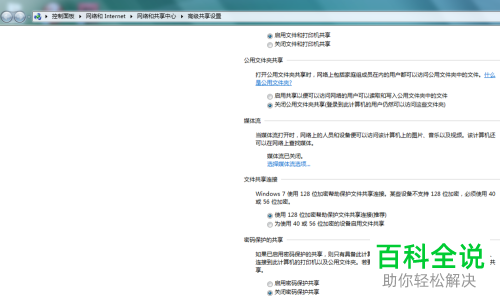
-
以上就是设置windows7系统的文件夹共享功能的方法。
